win10自带解压软件的使用方法 win10怎么使用自带的解压缩软件
更新时间:2023-05-06 15:08:59作者:zheng
有些win10系统是有自带的解压缩软件的,但是很多用户都不知道该如何使用,今天小编就给大家带来win10自带解压软件的使用方法,如果你刚好遇到这个问题,跟着小编一起来操作吧。
具体方法:
1.Windows10自带的压缩功能可以把文件或文件夹压缩成zip格式。
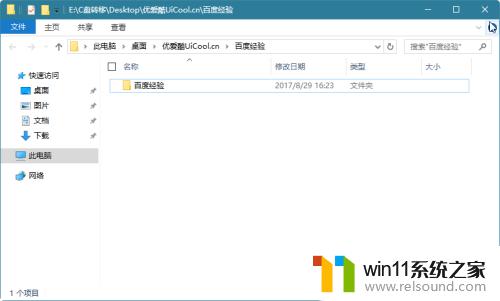
2.在文件瞧炼或文件夹上点击称阅牢右键,选择“发送到 – 压缩(zipped)文件夹”即可把选中的文件或文件夹压缩成同名的zip格式的压民醒缩文件
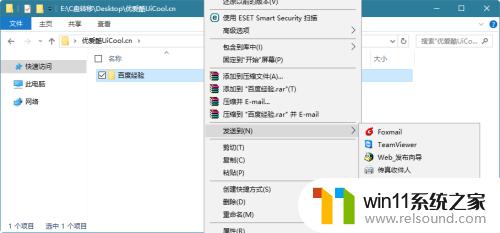
3.大文件,显示正在压缩进度条
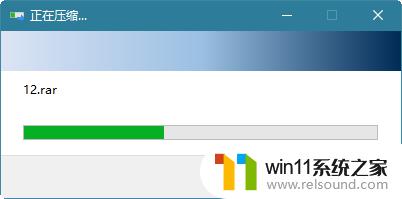
4.压缩完成
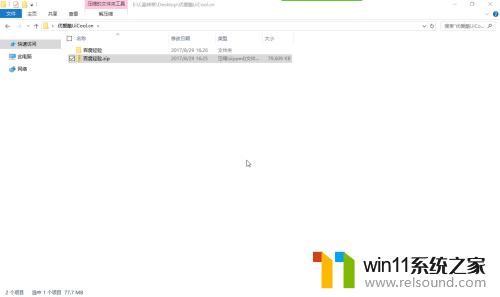
5、在zip格式的压缩文件上点击右键,选择“全部提取”。如图:
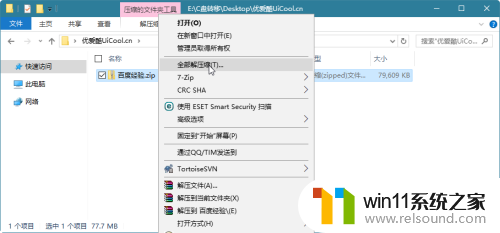
6、这时会弹出“提取压缩(zipped)文件夹”窗口。如图:
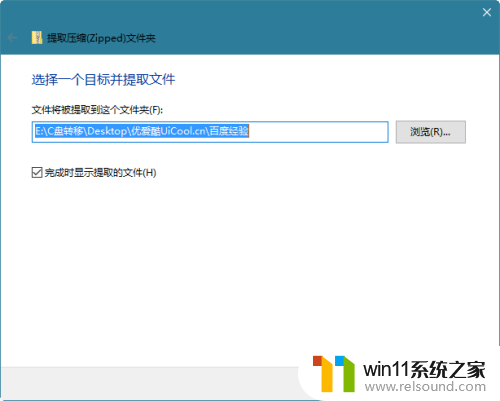
7、在“文件将被提取到这个文件夹”设置解压后的文件或文件夹的保存位置,勾选“完成时显示提取的文件”,点击“下一步”,就会显示解压进度框。
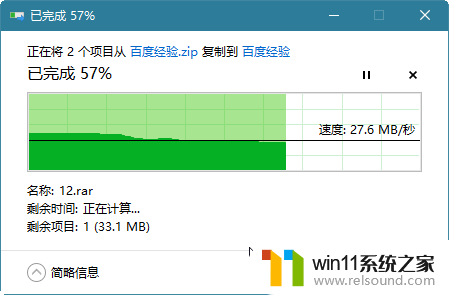
8、等待进度完成100%,即可自动打开解压后的文件/文件夹所在的文件夹(也就是你刚才设置的保存位置)。
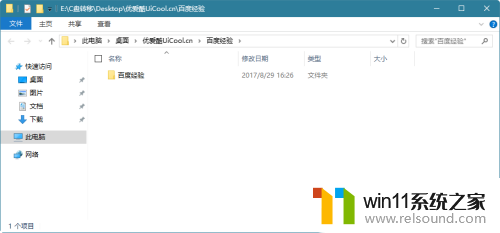
9、Win10系统自带解压缩工具使用方法和Win7略有不同,特别是解压功能,Win10中叫做“全部提取”。
以上就是win10自带解压软件的使用方法的全部内容,有遇到这种情况的用户可以按照小编的方法来进行解决,希望能够帮助到大家。
win10自带解压软件的使用方法 win10怎么使用自带的解压缩软件相关教程
- win10自带远程唤醒软件
- win10管理员权限删除文件夹的解决方法 win10需要权限才能删除文件怎么办
- win10连接有线网络后无法使用无线网络怎么办
- win10登陆微软账户的方法 win10如何登陆微软账户
- win10音量图标空白怎么办 win10不显示音量图标的解决方法
- win10打开应用弹出商店怎么办 win10打开应用总是会弹出商店处理方法
- win10怎么才能将浏览过的记录不自动保存
- 引用账号当前已锁定,且可能无法登录win10怎么解决
- win10卸载王码输入法的方法 win10怎么卸载王码输入法
- windows10怎么定时自动关机 windows10设置自动定时关机方法
- win10不安全连接怎么设置为安全
- win10怎么以兼容模式运行程序
- win10没有wlan连接选项
- 怎么检查win10是不是企业版
- win10无法打开gpedit.msc
- win10经典开始菜单设置
win10系统教程推荐